[已更新] 如何修復 Windows 10 更新錯誤 0x80244022
![[已更新] 如何修復 Windows 10 更新錯誤 0x80244022 [已更新] 如何修復 Windows 10 更新錯誤 0x80244022](https://luckytemplates.com/resources1/images2/image-2014-0408150524266.png)
為了解決 Windows 10 更新錯誤 0x80244022,請參考有效的解決方案,例如運行疑難解答、檢查網絡設定等。
Facebook Messenger是第一個在 Android 上引入和普及聊天頭(聊天氣泡)的消息應用程序,但在 Android 10 中,其他一些應用程序也獲得了此功能。奇怪的是,這種變化似乎給最可靠的 Facebook Messenger 聊天頭帶來了一些問題。根據報告,一些用戶表示沒有顯示 Messenger 氣泡。如果您也沒有看到收到的 Messenger 通知的氣泡,請查看我們在下面提供的說明。
目錄:
我如何讓信使泡泡回來?
您需要在 Messenger 應用程序、Messenger 通知設置和高級通知設置中啟用 Messenger 氣泡才能使其正常工作。
如果已解決,但傳入通知仍未出現氣泡,請清除本地數據、重新安裝應用程序或使用 APK 回滾到更新或較舊的 Messenger 版本。
1.檢查應用內設置和權限
您應該做的第一件事是檢查應用內設置。有一個選項可以讓所有、部分或沒有通知顯示為氣泡。默認情況下應啟用此選項,但您一定要檢查它以確保是這種情況。此外,您可能應該檢查 Facebook Messenger 是否有權在系統設置中的其他應用程序上方顯示內容。
這是您需要做的:
此外,導航到設置 > 通知 > 高級設置並啟用浮動通知。在不同的 Android 皮膚上,確切的步驟可能會有所不同,但您應該能夠在通知設置中找到氣泡。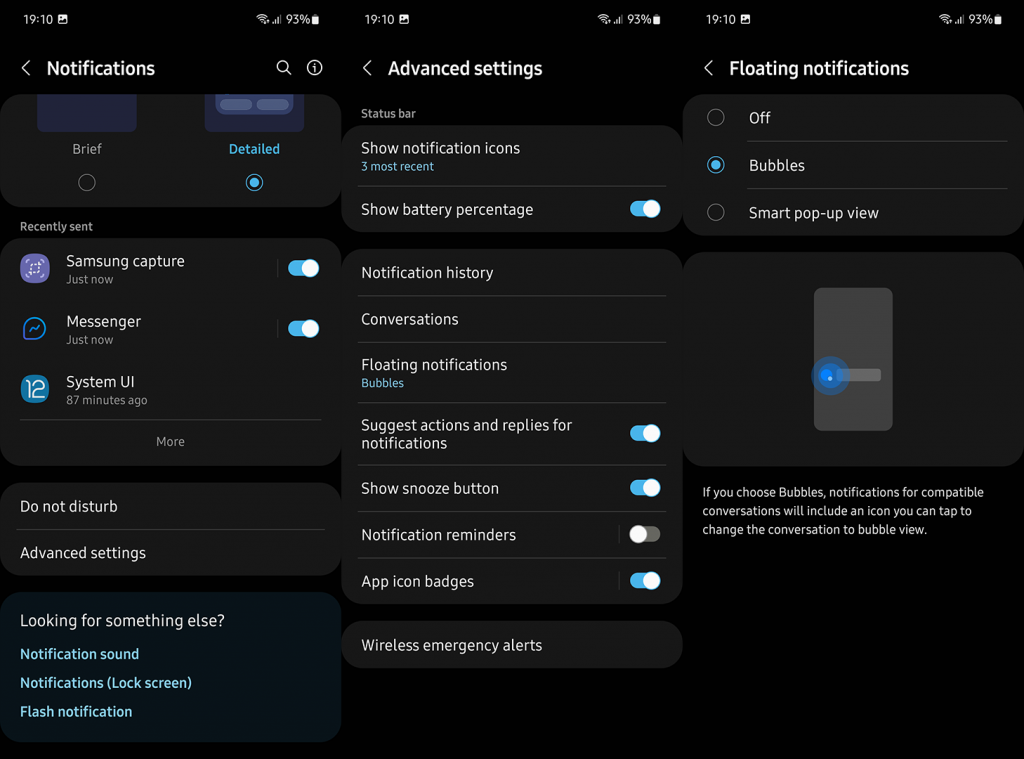
此外,您絕對應該導航到設置 > 應用程序 > 所有應用程序 > Messenger。在那裡,檢查 Appear on top 權限並確保 Messenger 有權在其他應用程序之上繪圖。
2. 從 Facebook Messenger 清除本地數據
另一種解決方案是從 Facebook Messenger 清除本地數據並以這種方式重置應用程序。一些用戶報告說這解決了問題,而其他用戶仍然遇到問題。
由於 Facebook Messenger 聊天是基於雲的,因此您不會因清除本地數據而丟失任何聊天數據。如果此操作刪除了您從聊天中保存的某些照片或視頻,您可以隨時在聊天選項中重新獲取它們 >
以下是從 Facebook Messenger 清除本地數據的方法:
3. 重新安裝 Facebook Messenger
或者,您也可以重新安裝該應用程序。這與以前的解決方案並沒有什麼不同,但作為額外的,您將在 Play 商店中獲得最新版本的 Facebook Messenger。
以下是通過 Play 商店重新安裝 Facebook Messenger 的方法:
4. 安裝更新或舊版本的 APK
最後,我們建議通過旁加載 APK 將當前 Messenger 版本替換為舊版本或 Alpha 或 Beta。一些用戶報告說,一旦他們下載了更新的版本,Bubbles 就會像以前一樣開始工作。請記住,Alpha 或 Beta 版本不穩定,其他一些功能可能無法使用。
在本文中了解如何在您的 Android 設備上安裝 APK 。只需確保在安裝 APK 之前卸載您從 Play 商店獲得的應用程序。
而且,在這一點上,我們可以總結這篇文章。感謝您閱讀並隨時在下面的評論部分分享您的想法、問題或建議。我們期待您的回音。
為了解決 Windows 10 更新錯誤 0x80244022,請參考有效的解決方案,例如運行疑難解答、檢查網絡設定等。
唯一比觀看 Disney+ 更好的是和朋友一起觀看。通過本指南了解如何在 Discord 上流式傳輸 Disney+。
閱讀完整指南以了解如何解決 Windows 10 和 11 上的 Hamachi 無法獲取適配器配置錯誤,解決方案包括更新驅動程序、防火牆設置等
了解修復 REGISTRY_ERROR 藍屏錯誤 (0x00000051) 的有效方法,解決 Windows 系統中遇到的註冊表錯誤。
在 Roku 上調整聲音比使用遙控器向上或向下移動更多。以下是如何在 Roku 上更改音量的完整指南。
在 Roblox 中被禁止或踢出遊戲的錯誤代碼 267,按照以下簡單解決方案輕鬆解決...
面對 Rust 在啟動或加載時不斷崩潰,然後按照給出的修復並輕鬆停止 Rust 崩潰問題...
如果在 Windows 10 中遇到 Driver WudfRd failed to load 錯誤,事件 ID 為 219,請遵循此處給出的修復並有效解決錯誤 219。
發現修復此處給出的 Windows 10 和 11 上的未知軟件異常 (0xe0434352) 錯誤的可能解決方案
想知道如何修復 GTA 5 中的腳本掛鉤 V 嚴重錯誤,然後按照更新腳本掛鉤應用程序等修復,重新安裝 GTA 5 和其他




![如何修復 Roblox 錯誤代碼 267 [7 簡單修復] 如何修復 Roblox 錯誤代碼 267 [7 簡單修復]](https://luckytemplates.com/resources1/images2/image-6174-0408150822616.png)
![[已解決] 如何解決 Rust 不斷崩潰的問題? [已解決] 如何解決 Rust 不斷崩潰的問題?](https://luckytemplates.com/resources1/images2/image-6970-0408150808350.png)
![[已修復] 驅動程序 WudfRd 在 Windows 10 中無法加載錯誤 219 [已修復] 驅動程序 WudfRd 在 Windows 10 中無法加載錯誤 219](https://luckytemplates.com/resources1/images2/image-6470-0408150512313.jpg)

![[已解決] Grand Theft Auto V 中的“Script Hook V 嚴重錯誤” [已解決] Grand Theft Auto V 中的“Script Hook V 嚴重錯誤”](https://luckytemplates.com/resources1/images2/image-225-0408151048736.png)